WordPress tema Türkçeleştirme işlemi bazen gerçek anlamda tam bir kabusa dönüşebiliyor. Ancak oluşturduğum wordpress tema Türkçeleştirme rehberi ile wordpress tema dil değiştirme işlemi kabus olmaktan çıkacak.
WordPress teması nasıl Türkçeleştirilir ? WordPress tema Türkçeleştirme için herhangi bir eklenti var mıdır ? WordPress tema çeviri işlemi en hızlı nasıl yapılır ?
İşte, tüm bu ve buna benzer soruların yanıtlarını eksiksiz olarak hemen alttaki wordpress tema türkçeleştirme rehberinde bulacaksınız.
WordPress Tema Türkçeleştirme ( Eklentisiz )
1- Dil Dosyası Edinme
WordPress tema Türkçeleştirme işlemi için yüklediğimiz tema ya da eklentinin dil dosyalarına ihtiyacımız var. Bu dil dosyaları “.po” ve “.mo” uzantılıdır.
Çeviri destekleyen bazı tema ve eklentilerde bir çeviri şablonu olan “.pot” uzantılı dosyalar da mevcuttur.
“.po” ve “.mo” uzantılı dosyalar dil ismiyle adlandırılır:
- en_US.po, en_US.mo
- sitemap-fr_FR.po
- sitemap-fr_FR.mo” gibi…
Çeviri şablonları ise eklenti ya da temanın ismiyle adlandırılırlar: “sitemap.pot” ,“hueman.pot” gibi…
Bize lazım olan “.po” ya da “.pot” uzantılı dosyalardır. WordPress tema Türkçeleştirme işini bu uzantılı dosyaları kullanarak yapacağız.
#Bu dosyalar genellikle, kullanacağımız tema ya da eklentinin dosyalarındaki “langs” ya da “languages” klasörlerinin içerisinde bulunur.
Tabii ilk tercihimiz eğer varsa “en_US.po” isimli dosyadır. Eğer böyle bir dosya bulunmuyorsa “temaismi.pot” ya da “eklentiismi.pot” isimli çeviri şablon dosyalarını kullanacağız.
1-Eğer tema ya da eklentimizi yüklediysek, FTP ile sunucumuza bağlanıp, çeviri yapacağınız eklenti ya da temaya göre;
Wp-content > Themes (ya da plugins) > Temanız (ya da eklentiniz) > Languages veya Langs yolunu izliyoruz.
2-Burada varsa en_US.po veya eklentisimi-en_US.po adlı dosyayı, yoksa temaismi.pot ya da eklentiismi.pot adlı dosyayı bilgisayarımıza indiriyoruz.
2- Çeviri Programı
wordpress tema / eklenti türkçeleştirme işlemine yardımcı olacak bir çok araç mevcut. Eğer Google çeviriye güveniyorsanız (ki tavsiye etmiyoruz) “Google Translator Toolkit” aracını, dil dosyasını çevirmede kullanabilirsiniz.
Ben wordpress tema Türkçeleştirme işlemi için “Poedit” adlı programını kullanıyorum. Bu programın ücretsiz ve pro versiyonları mevcut.
Pro versiyonu, bu programı kullanan diğer çevirmenlerden bilgi toplayarak, çeviri konusunda sizlere öneriler sunuyor. Bu özellik çok işe yarasa da, bu işi meslek haline getirmediyseniz ücret ödemenize gerek yok.
Ücretsiz versiyonu da işimizi görecektir. https://poedit.net/ adresine gidip “Free Download” yazan yeşil butona tıklayıp kurulum dosyamızı indiriyor ve programımızı bilgisayarımıza kuruyoruz.
3- Çeviri İşlemi
1-Poedit programını açıyoruz. Karşılama ekranından “Çeviriyi Düzenle”yazısına tıklıyoruz. FTP’den masaüstümüze indirdiğimiz “en_US.po”dosyasını açıyoruz.
2-Dosyayı açtığınızda ise “Çeviri dili kaynak dil ile aynı” hatası alabilirsiniz. Yazının yanındaki “Dili Düzelt” butonuna tıklıyoruz. Açılan pencereden “Dil” kısmını Türkçe olarak seçip “TAMAM” diyoruz.
Programımızda 4 bölüm mevcut:
1Bu bölümde dil dosyamızdaki çevireceğimiz İngilizce metinler bulunuyor. Çeviri işleminde, bu bölümdeki metin ya da kelimeleri seçerek işlem yapıyoruz.
2-Bu bölümde çevireceğimiz metin ya da kelimenin tamamı bulunmakta. Çeviride yardımcı olması için Google Translate, Yandex Çeviri gibi servisler kullanıyorsak, 2 numaralı bölümdeki çevrilecek metni kopyalayıp, çeviri servisinin ilgili kısmına yapıştırmak büyük kolaylık sağlıyor.
3-Esas çeviri yapacağımız yer ise 3 numaralı alan. Kelime ya da metne karşılık gelen Türkçe çevirimizi buraya yazıyoruz.
4-Bu bölümde ise size çeviri önerileri sunuluyor. Ücretsiz versiyonda bu öneriler sınırlı. 5 ya da 10 öneriden sonra bu işlev çalışmıyor. Pro versiyona yükselterek bu kısmı sınırsız yapabilirsiniz.
Önemli:Wordpress tema türkçeleştirme işleminde bilmeniz gereken bir kaç önemli şey var:
#Öncelikle Google Translate gibi servislerden birebir çeviri yapmayın. Neden derseniz;
Mesela “more” kelimesi Türkçe karşılığı “daha” dır. Tema içerisinde bu kelimenin bulunduğu buton, yazının bir kısmının yayınlandığı bölümde bulunur ve “Devamını Oku” gibi bir işlevi vardır. “more” kelimesini “daha” olarak olduğu gibi çevirirsek, düzgün bir çeviri yapmış olmayız.
#Diğer bir konu da kaynak metinlerde bulunan “%, &raqu” gibi ifadeler ve bazı php kodları. Bu ifade ve kodları çeviri yaparken silmeyin, çeviriye dahil edin. Bunlar, bazı html ve php kodlarını çalıştıran ifadelerdir. Bunları uygun yerlere koymak da önemlidir.
Mesela:
“Posted in <?php the_category(‘, ‘) ?>” kaynağını çevirirken, “<?php the_category(‘, ‘) ?> altında yayınlanmış” olarak düzenlemek gerekiyor.
“%” ifadesi genelde bir sayı komutu çalıştırır. “% comments” olarak karşımıza çıkar.“% Yorum” olarak çevirmek gerekir.
“»” gibi ifadeler de “»” gibi şekiller oluşturur. “next page »” şeklindeki bir metni “sonraki sayfa »” olarak çevirdiğimizde “sonraki sayfa »” olarak görünecektir. Sanırım mantığı anladık.
Bu şekilde 1 numaralı bölümdeki ifadeleri seçe seçe çevirimizi yapıyoruz. Çevirimiz bittikten sonra programımızın “Dosya” menüsünden “Farklı Kaydet”i seçiyoruz.
Dosyamızın ismini “tr_TR” olarak belirleyip “Kaydet” butonuna basıyoruz. Bu işlemden sonra masaüstümüzde “tr_TR.po”, “tr_TR.mo” adlı iki dosya oluşacaktır.
WordPress tema ya da wordpress eklenti Türkçeleştirme işlemi tamamdır. Bu iki dosyayı en başta Türkçeleştirmek için aldığınız “en_US.po” dosyasının bulunduğu klasöre atıyoruz.
#WordPress sisteminiz Türkçe dilini kullandığı için Türkçe dosyaları otomatik tanımlayıp sitenize yansıtacaktır. Ancak emin olmak için yine de wp-config.php dosyanıza gidin ve tanımlanan dilin şu şekilde olduğuna emin olun: define('WPLANG', 'tr_TR');
İpucu:Dil dosyaları, ziyaretçinin gördüğü site alanı ile ziyaretçinin görmediği, yani admin panelindeki temaya veya eklentiye özel alanlardaki ifadeleri birlikte barındırır.
Site yöneticileri genelde ziyaretçinin gördüğü kısımlar için wordpress tema türkçeleştirme işlemini yapmayı tercih ederler. Admin panelini çevirmek, ileride bir problem olduğunda, başvurulan kaynaklar İngilizce olduğundan sıkıntı yaratabilir.
Admin panelindeki çevirilerle ziyaretçinin gördüğü kısımları ayırmak için, sitenize temanızı uygulayın. Ziyaretçilerin gördüğü alanlardaki ifadeleri tespit edin. Poedit ile çeviri yaparken “CTRL+F” komutunu kullanarak dosya içerisinde bu ifadeleri aratarak düzenleyebilirsiniz.
Çevirilerinizi kendi tarzınıza göre şekillendirebilirsiniz. Hazır çevrilmiş Türkçe dil dosyalarını da bu yolla kendinize göre güncellemeniz mümkün.
Önemli: Bazı tema ve eklentilerin dil dosyaları WordPress’in global dil dosyasında değilse güncelleme yapıldığı zaman sizin oluşturduğunuz Türkçe dil dosyasını da silebiliyor.
Bu nedenle yaptığınız çevirilerin yedeklerini mutlaka alın. Bazıları da güncellendikten sonra, yeni ifadeler eklenebileceği için, çeviri dosyalarınızı her güncellemeden sonra kontrol etmenizde fayda var.
WordPress Tema Türkçeleştirme ( Eklenti İle )
WordPress tema Türkçeleştirme işlemi için üstteki yöntem size karışık geldiyse, WordPress tema dili değiştirme işini yapan eklentiler de mevcut. Yukarıdaki yönteme göre daha kolay bir şekilde wordpress tema Türkçeleştirme yapabilirsiniz.
Ben ise bu işlem için anlatımımı açık ara en iyi wordpress tema türkçeleştirme eklentisi olan Loco Translate üzeriden yapacağım.
1- Önce Admin Paneli >> Eklentiler >> Yeni Ekle sekmesine giderek, sağ üst köşede bulunan eklentilerde ara kısmına Loco Translate yazıyoruz. Eklentiyi kurup etkinleştiriyoruz.
Eğer eklenti kulurumu nasıl yapılır bilmiyorsanız, wordpress eklenti kurulumu başlıklı yazıma bakabilirsiniz.
2- Eklenti etkinleştirildikten sonra admin panelinizde kendine bir menü açıyor ve menüdeki Loco Translate’e tıklayarak yönetim paneline giriyoruz.
Not: Ben bu yazıyı hazırlarken Loco Translate eklentisinin ikinci versiyonunun Türkçe sürümü çıkmamıştı. Bu nedenle anlatımı İngilizce sürümü üzerinden yaptım. Siz bu eklentiyi kurduğunuzda yönetim paneliniz Türkçe olmuş olabilir.
3- Home sayfasında sisteminizde bulunan tema ve eklentilerin listesini görüyoruz. Hangi eklentiyi veya temayı Türkçeleştirmek istiyorsak ona tıklıyoruz.
4- Açılan sayfada eklenti ya da tema için yapılan dil dosyaları ve çeviri durumları görünür. Burada Türkçe olmadığı için sol üst kısımdaki New language yazısına tıklıyoruz.
5- Choose a language: kısmında WordPress language: seçeneğinin işaretli olduğuna emin olup hemen altındaki No language selected kısmına tıklayarak Turkish’i seçiyoruz.
6- Choose a location: meselesi biraz karışık. Buradaki seçenek, oluşturduğunuz Türkçe dil dosyasının nereye kaydedeceğiniz ile ilgili. Bu seçeneği Author: olarak işaretlemenizi tavsiye ediyorum. Böylece dil dosyası eklentinin ya da temanın kendi dosyalarına eklenmiş olur.
Fakat burada şöyle bir durum var; eklenti ya da temanız güncellendiğinde, oluşturduğunuz dil dosyası da silinebilir. Bu nedenle Türkçeleştirme işlemi bittiğinde FTP’den oluşan dil dosyasının yedeğiniz almanızda fayda var.
Peki diğer seçenekleri neden seçmiyoruz ?
Buradaki seçenekler dil dosyasını WordPress’in global dil dosyasına kaydetmek için. Tema ya eklentiniz güncelleme aldığında buradaki dosyanız silinmez.
Fakat bazı eklenti ve temalar da buraya kayıtlı olan dosyaları görmeyebiliyor. İşte bu yüzden biraz karşık. Bu nedenle oluşturduğunuz dil dosyasını tekrar tema ya da eklentinin kendi dosyalarına aktarmanız gerekebilir. Bu bölümdeki seçeneği size bırakıyorum.
7- Start trasnlating butonuna basarak çeviri işlemine başlıyoruz.
8- Açılan sayfadan ise çevirimizi yapmaya başlayabiliriz. İngilizce terimlerin üzerine tek tek tıklayarak en alttaki Turkish translation: alanına çevirilerimizi yazıyoruz.
#Save: Çeviri işlemimiz bitince bu butona basarak kaydediyoruz. Çeviriler anında sitenize yansıyacaktır. (Cache eklentisi kullanıyorsanız önbelleğinizi temizlemeyi unutmayın.)
#Sync: Ara kayıt gibi bir işlevi mevcut.
#Revert: Yaptığınız çeviriyi geri alır.
#Fuzzy: Yaptığınız çeviriden emin değilseniz bu butona basın. Böylece ilgili çeviri renklenip belirgin hale gelecektir. Daha sonra bu çeviri kolayca bulup düzenleyebilirsiniz.
#Filter Translations: Çeviri dosyası içindeki istediğiniz terimi bulmanıza yarar.
Çeviri dosyalarını güncellerken, yaptığımız çevirilerin yanında yıldız simgesi görürsünüz. Bu simge, o çevirinin bizim tarafımızdan yapıldığını ya da değiştirildiğini gösterir. Orjinal çevirilerle kendi çevirilerimizi ayırt etmek için böyle bir simge çıkıyor.
Çeviri Konusunda Yardımcı Olacak Servisler
WordPress tema türkçeleştirme için İngilizce bilmek şart değil tabii. Bu konuda size yardımcı olacak bir çok servis bulunuyor. Tabi ki bu servisler profesyonel bir çeviri konusunda size yardım edemezler. Fakat fikir vermesi açısından fayda sağlayabilirler.
Mükemmel bir çeviri için mükemmel bir şekilde İngilizce bilmek de yetmiyor. Web dünyasına yönelik bazı terimlerin Türkçe karşılıklarını bulmak epeyce zor. Ziyaretçilerin kafasını karıştırmayacak kadar idareten bir çeviri bizim için yeterlidir. Aşağıda çeviri yaparken size yardımcı olacak bazı ücretsiz servisleri listeledik.
- Google Translate: Çoğumuzun bildiği Google’ın çeviri servisi. Kelime ve metin bazında çeviri yapabilirsiniz. Malesef WordPress çevirilerinde yetersiz kalıyor.
- Bing Translator: Google servisine nazaran daha iyi çeviriler yapıyor. Bu servisi kullanmanızı tavsiye ederiz.
- Yandex Çeviri: Bu servis biraz dengesiz. Bazen mükemmel çeviriler yaparken bazen de tam bir felaket.
- tureng.com: Bu da çeviri konusunda iyi bir alternatif.
- SDL Translate: Bir Android uygulaması. Bu uygulamayı kullanmak, tema çevirilerinde pek pratik değil. Fakat sıkıştığınız yerde başvurabilirsiniz. Çok uygun çeviriler yapabiliyor.
Umarım WordPress Tema Türkçeleştirme | En Kolay Yöntemler başlıklı yazımı yararlı bulmuşsunuzdur. Teşekkürlerinizi, yazımı sosyal mecralarda paylaşarak gösterebilirsiniz. Bu benim için fazlasıyla yeterli olacaktır.

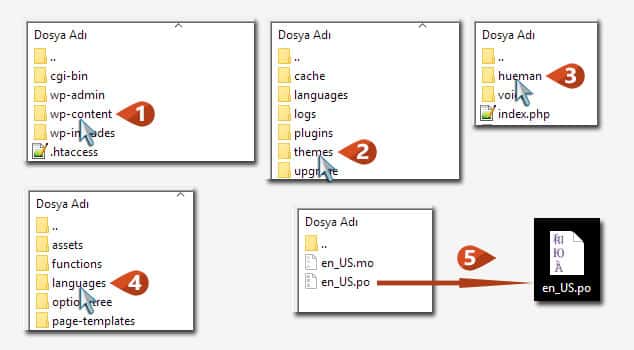



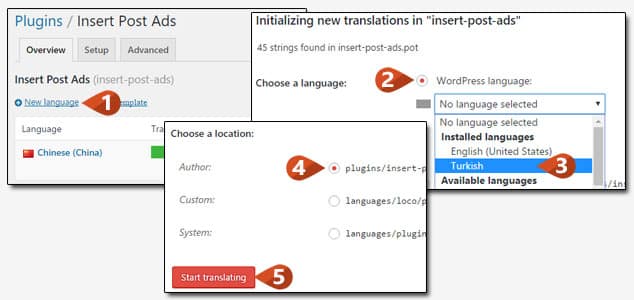
Merhaba, video’da örnek olarak bahsettiğiniz tema’yı satın aldım ve adım adım düzenlemeye çalışıyorum. Ancak bazı sorunlar var, sanırım siz video’yu çektikten sonra bazı değişiklikler yapılmış. Bahsettiğiniz bazı ayrıntıları göremedim. Bu arada wp subscribe pro yerine, plug in olarak gelen wp subscribe’ı kurmaya çalıştım ama sanırım başaramadım. Diğeri ise 19dolara satılıyor!
Poedit’i Sakın indirmeyin
hkey dosyalarını silmeye proglanmış virüs var.
bilgisarı çökertti.
Çok güzel bir paylaşım olmuş, emeğinize sağlık.
Selamlar, wp tabanlı kişisel bir sitem var ama biraz özelleştirip daha profesyonel hale getirmek istiyorum. Bu konuda destek sağlıyor musunuz?
Merhaba hepsini tek tek Türkçeye çevirdim ama temam hala İngilizce sebebi ne olabilir yardımcı olur musunuz ?
merhaba . yazıklarınızla birlikte bir site kurdum . herşey çok mükemmel gidiyordu . yalnız bir sıkıntım var. ben temamı türkçeye çeviremiyorum . ftp ye girdiğim zaman da theme de langue falan görünmüyor . sabahtan beri buna uğraşıyorum ve gerçketen çok sinir geldi . en sonunda artık multilangue diye birşey buldum onu indirdim theme dosyasına ekledim ftp den de aktardım ama yine birşey yapamadım ya nolursunuz yardımcı olur musunuz bana yaa sabahtan beri çok sinir geldi artık..
Merhaba,
All In One WP Security & Firewall eklentisi kullanıyorum, Türkçe çevirisi yok ve çeviri eklentisi (Loco) Translate) yeterli gelmedi. Login.php giriş metinleri için sadece “Beni Hatırla” satırını bulamadı. Nasıl çözebilirim acaba?
Ben Big Blue Button eklentisini sitemize yükledim. Fakat bu eklentinin lang klasörü yok bu durumda nasıl bir yol izlemek lazım kendim diğer eklentilerde olduğu gibi oluşturdum lang dosyasındaki içerikleri ama eklenti tanımıyor dosyaların içinde çeviri dosyası olduğuna dair bir kod mu olması gerekiyor
Eklentinin yazarına sorun hocam. O eklentisisin çevirisinin nasıl yapılacağı konusunda size bilgi verecektir diye düşnüyorum.
Merhabalar,
Ben ilanet.net sayfasında sahibinden gibi bir sayfa oluşturabilmek için (ücretsiz) pointfinder temasını satın alıdm. filezilla ile incelediğim zaman sadece pointfinder.pot dosyası var ve .po , .mo dosyalrını atmama rağmen wp-config.php dosyasında define(‘WPLANG’, ‘tr_TR’); şeklinde bir satır yok.Dil dosyasının seçimini yaptırabileceğim dosya nerededir acaba?
Satır yoksa, satırı direkt siz ekleyin hocam.
Hocam selamlar,
Bende .po ve .mo dosyasi degil de .pot dosyasi var.
.pot dosyasini poedit programi ile acip ceviriyi yapiyorum. Kaydettigimde bana .po ve .mo seklinde iki dosya veriyor.
Bu iki dosyayi FTP ye attigimda herhangi bir degisiklik olmuyor. Bu iki dosyayi (.po ve .mo) birseklide birlestirip .pot filan mi yapmam gerekiyor acaba?
Tesekkurler
Hayır hocam, doğru ilerlemişsiniz. Sizin yaptığınız doğru olan. Ancak ya bu dosyaları yanlış yere atıyorsunuz ( ftp üzerinden ) ya da wp-config.php dosyanızda dil tanımlı değil. wp-config.php dosyanıza şu komutu ekleyin bir de öyle deneyin. define (‘WPLANG’, ‘tr_TR’); Eğer bu da olmaz ise, tema yazarı ile iletişime geçip, ona sorun.
Sagol hocam Tskler bilgi icin Gercekden ısıme yaradi
Merhaba wp-config.php dosyasında define(‘WPLANG’, ‘tr_TR’); bu dosya yok bulamadım, ve dil Türkçe olmadı yardım edersen sevinirim.
Sağol hocam.. iyi bir web tasarımcı olduğum söylenir.. fakat senden öğreneceğim çok şey var..
Normalde bir yerlere yorum yazmam da çok güzel anlatmışsın eklenti ile halledebildim.Eline emeğine sağlık hocam
Çok faydalı bir yazı olmuş. Ellerinize sağlık
Loco translate’i kullandım ancak çeviri yaptıktan sonra save butonuna basıp kaydetmek isterken ‘error: forbidden’ hatasını aldım. bu konuda internette yorumlara baktım buna neyin sebep olduğu konusu karışık. server’ınız ile bağlantıya geçip bir apache mod’unu kaldırmak mı değiştirmek mi ne önerilmiş vs. vs. sen ne dersin bu konuda?
Merhaba Burak Bey
sizin tavsiyeleriniz üzerine blogging temasını satın aldım. Yükleme işlemini gerçekleştirdim. Ancak türkçeleştirme işlemini yapamıyorum. Po veya mo uzantılı dosyalarımı bulamıyorum. Tema indirirken winrar dosyasının içerisinde ki tüm dosyalara bakıyorum ancak yok. Bir tane lang isimli dosya mevcut oda boş bir dosya. Yardımcı olur musunuz?
Mythemeshop temalarını türkçeleştirmek çok kolay. Blog nasıl açılır yazımın en sonunda bir de blog nasıl açılır diye video mevcut. O videonun en son kısmında Türkçeleşitrme işlemini uygulamalı olarak anlatıyorum. Oradan bakabilirsiniz.
Merhaba ben çevirileri yaptım tr_TR olarak mo ve po dosyaları da yarattım ve klasöre yükledim. hatta define (‘WPLANG’, ‘tr_TR’); kodunu da php dosyasına girdim. Fakat bunların tümünü yapmama rağmen sitem hala Türkçeleşmedi. Nerede yanlış yapmış olabilirim atladığım basamak nedir sizce?
İyi günler burak bey.Yazılarınızı takip ediyorum.Ben bir blog sitesi yapacağım fakat google a kendimi sevdirmek için hazır wordpress mi kullanmalıyım? kendi tasarımımı ve panelimi yazdırıp başlamam benim için avantaj veya dezavantaj teşkil eder mi?
Hocam kendi temanızı yazdıkrmanın size epey bir maliyeti olur. Bu bahsettiğim maliyetlerde ciddi maliyetlerdir ( 10 bin lira gibi ) ve yazdırsanız bile profesyonel olacakğı ve herşeyin düşünülmüş olacağı da kesin değildir. Piyasa da binlerce ücretli wordpress teması mecut. Tavsiyem hazır satılmak için yapılmış temalardan birini almanız.
Merhaba. Satın almış olduğum temanın içerisinde po veya mo dosyası bulunmuyor. temaismi.pot isimli bir dosya var bu dosyayı poedit programında düzenlediğim zamapoedit bana Tr_tr.po ve Tr_tr.mo dosyalarını veriyor. Elde eddiğim dosyaları Ftp klasöründeki Temaismi.pot dosyasının altına ekliyorum fakat hiçbir değişiklik yok. Zaten temada dil seçeneği de sunulmamış. Tema bilgilerinde dil Tr olarak görünüyor. Aynı durum loco translate eklentisi içinde geçerli. Sadece eklentileri türkçeleştiriyor. temayı hiçbir şekilde türkçeye çeviremiyorum. Yardımcı olabilirseniz sevinirim.
Yazıda da bahsettiğim adımı dener misiniz bir de. wp-config.php dosyanıza gidin ve tanımlanan dilin şu şekilde olduğuna emin olun: define(‘WPLANG’, ‘tr_TR’); eklendiğiniz dosyaların algılanmamasının sebebi bu olabilir.
Güzel bir yazı olmuş bende poedit programını kullanarak temalarımı Türkçeleştiriyorum.
hocam ben temamın php dosyaları üzerinden tüm textleri türkçe yaptım. ancak sitenin bazı bölümlerinin değişmediğini fark ettim. daha sonra po edit ile dosyalar üzerinden değiştirdim.yine bazı text lerin değişmediğini gördüm. ancak ben php dosyalarını değiştirdiğim için ingilizce karşılıklarını bulamadığından poedit değiştirmemiş olabilir mi ? şimdiden teşekkürler.
HOCAM SUPER OLMUS BUNUN VİDOSU YOK MU
Eklentimde dil dosyasına girdiğimde “incsub-support-default.po” ve bunun .mo uzantılı dosyası mevcut dediklerinizi uyguladım dosyayı ilk açtığımda “Çeviri dili kaynak dil ile aynı” uyarısını aldım türkçe diye ayarlayıp çeviri yaptım en son dediğiniz şekilde kaydettim tekrar dil dosyasına tr_TR.po ve tr_TR.mo şeklinde attım ama eklentimde yaptığım hiç bir çeviri görünmüyor orjinal ingilizce olarak duruyor config.php dosyama da baktım define(‘WPLANG’, ‘tr_TR’); komutu da var kendi temamın dilini değiştirmiştim zamanında sıkıntı olmamıştı bunda yanlış yaptığım nedir sizce ben çözemedim ?
teşekkürler belli bir amaca hitap eden bir yazı olmus emeğinize sağlık
Çok detaylı ve çok güzel anlatmışsınız elinize sağlık.
Arşivime alacağım bu yazıyı ileri ki zamanlarda gerek olabilir bana.
Teşekkür ederim.
Teşekkürler Gökhan. Artık bi geç wordpress’e de sen de rahatla biz de rahatlayalım :)